Windowsのアカウントの画像を変更する方法です。
手順
①Windows⇒「設定」アイコンをクリックする
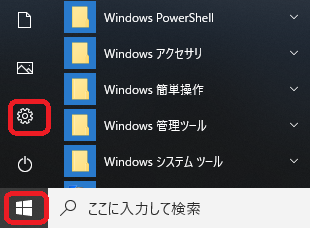
歯車マークのアイコンが設定アイコンです。
②設定画面で「アカウント」を選択する
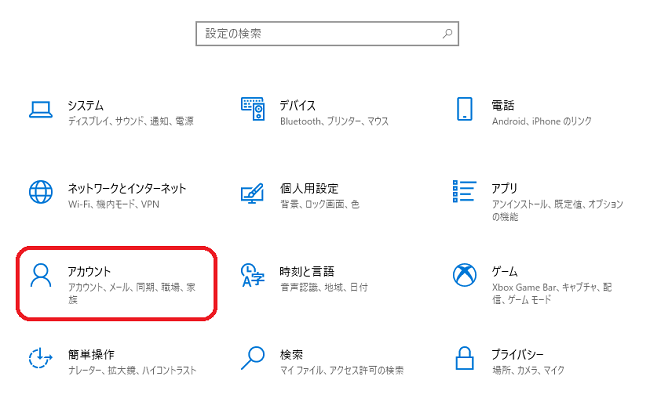
③画面左側で「ユーザーの情報」を選択し、画面右側にある「自分の画像を作成」にある「参照」をクリックする
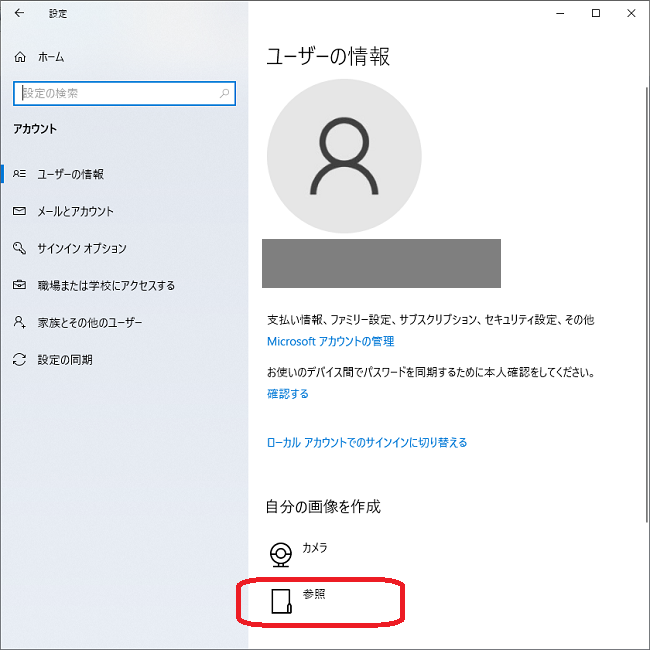
④ファイル選択ダイアログが開くのでアカウントに設定したい画像を指定して「画像を選ぶ」ボタンをクリックする
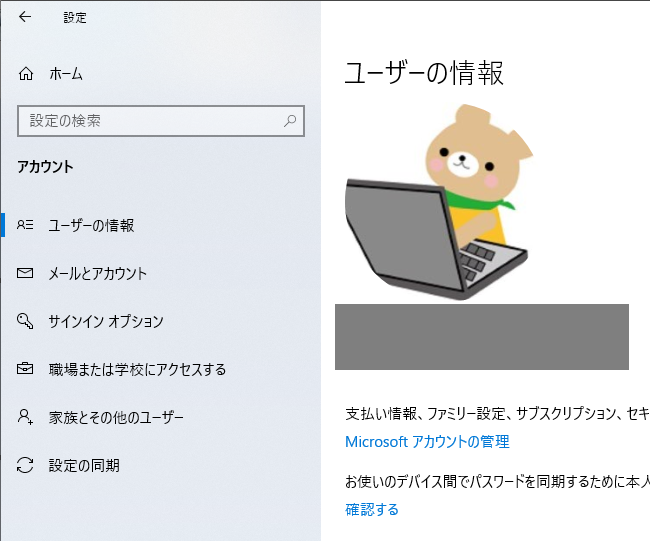
これでアカウントの画像が変更されます
備考
- 手順③でカメラを選択すると、撮影した画像を設定できます。


コメント